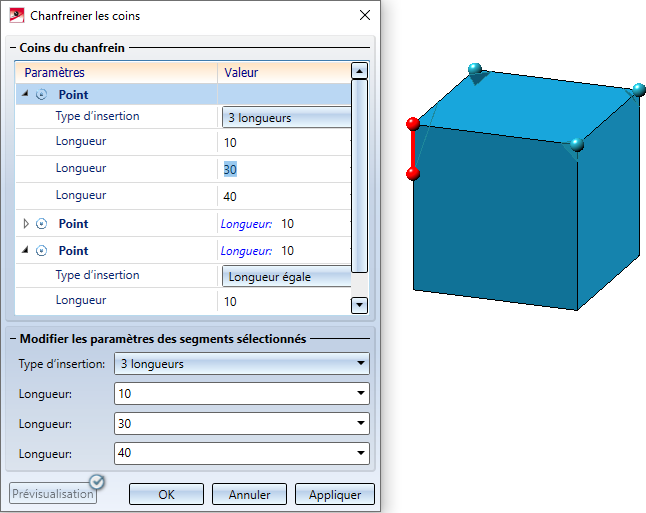Chanfreiner les coins

Cette fonction permet de chanfreiner trois arêtes se rejoignant dans un coin de l'élément. Après le lancement de la fonction, la fenêtre de dialogue Chanfreiner les coins s'ouvre.
Le mode de fonctionnement de la fenêtre est similaire à celui pour chanfreiner les arêtes et les surfaces.
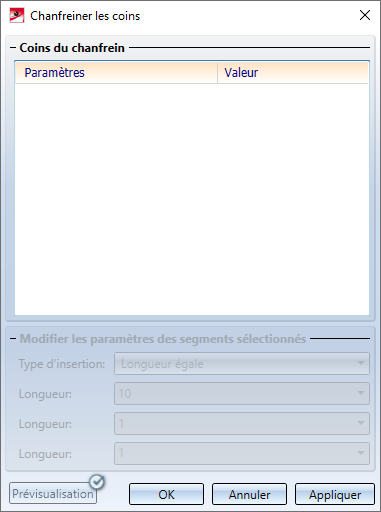
Sélectionnez sur la scène les coins qui doivent être chanfreinés. Par un clic droit de la souris, vous accédez à un menu contextuel. Vous y avez la possibilité, par l'option Points dans un cadre de sélection, de sélectionner en une seule fois tous les points se trouvant à l'intérieur d'un rectangle à dessiner. Pour cela, maintenez appuyée la touche CTRL et dessinez le rectangle avec le bouton gauche de la souris.
Chaque point est indiqué dans la liste de la fenêtre de dialogue. Lorsque vous sélectionnez sur la scène un point qui se trouve déjà indiqué dans la liste, celui-ci sera alors supprimé de la liste !
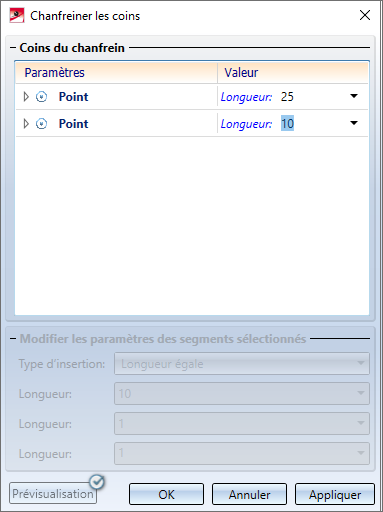
Si dans la fenêtre de dialogue vous cliquez sur l'entrée d'un point de la liste, le point correspondant est alors visualisé sur la scène.
Pour chanfreiner les coins, vous disposez de deux types de saisie :
|
Longueur égale |
Les arêtes qui se rejoignent au niveau du coin seront chanfreinées à la même longueur. Saisissez la longueur de votre choix. |
|
3 longueurs |
Les arêtes qui se rejoignent au niveau du coin seront chanfreinées en fonction de la saisie de trois valeurs de longueur. Saisissez les longueurs de votre choix. En cliquant dans la fenêtre de dialogue sur la valeur d'une longueur, l'arête concernée par cette valeur sera visualisée sur la scène.
|
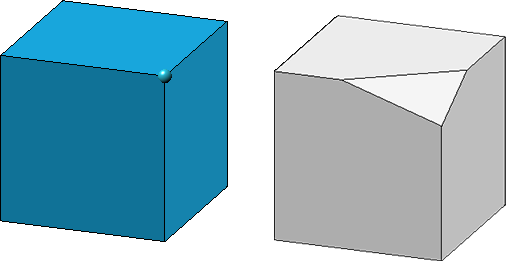
Coin chanfreiné par la saisie de 3 longueurs
Vous pouvez également sélectionner plusieurs coins dans la liste pour en modifier les paramètres en une seule fois dans la partie basse de la fenêtre de dialogue. Si vous avez choisi des saisies différentes pour ces points, apparaîtra alors dans les champs de saisie sous Modifier les paramètres des segments sélectionnés la remarque <Valeurs différentes> à la place des paramètres.
Tous les coins sélectionnés seront chanfreinés par un clic sur OK en fonction des valeurs indiquées sous Modifier les paramètres des segments sélectionnés.
![]() À savoir :
À savoir :
- L'élément à modifier doit être un solide, en d'autres termes, les surfaces de l'élément doivent former un volume.
- Tous les points identifiés doivent appartenir au même élément.
- Tant que vous ne quittez pas la fenêtre à l'aide du bouton OK ou Annuler, vous pouvez chanfreiner d'autres points.
- La saisie de valeurs dans la fenêtre de dialogue peut contenir des variables et des formules. Vous pouvez en outre accéder à un menu contextuel avec d'autres options de saisie à l'aide d'un clic droit de la souris. Par exemple, les valeurs peuvent également être récupérées de la scène.
- La fonction peut également être utilisée à partir de HiCAD API.
- Si le mode d'identification Capture d'élément aux. est activé, cette fonction est alors également disponible dans les menus contextuels des points.
- Les points chanfreinés d'un élément peuvent être modifiés ultérieurement au moyen du Feature Chanfreiner les coins.
- Les cotes paramétriques ne seront représentées que pour les droites.
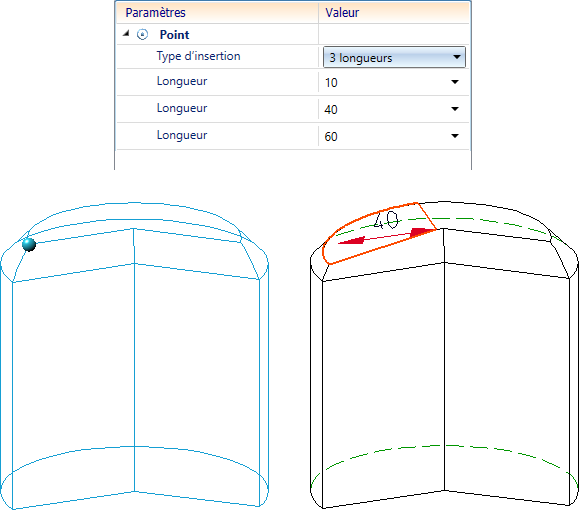

Fenêtre de dialogue "Chanfreiner" (3D) • Arrondir et chanfreiner (3D) • Modéliser et modifier un élément (3D)